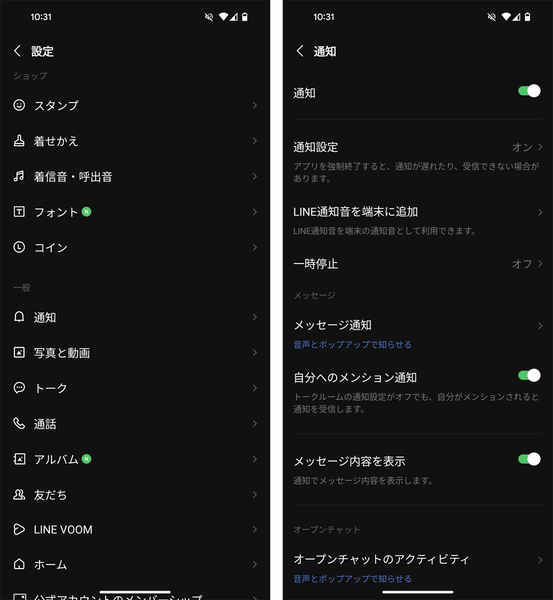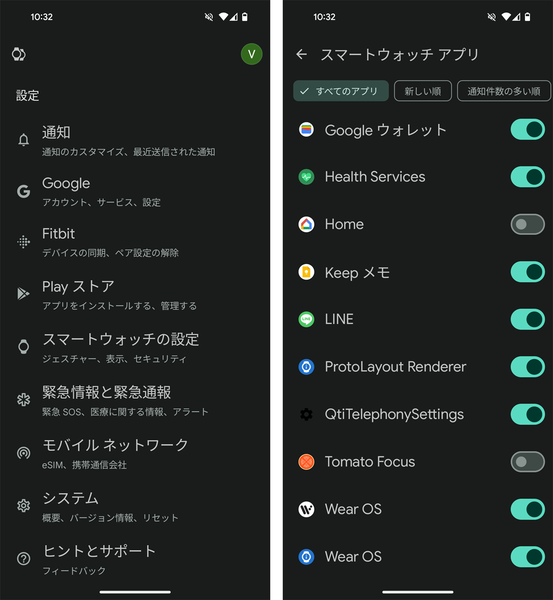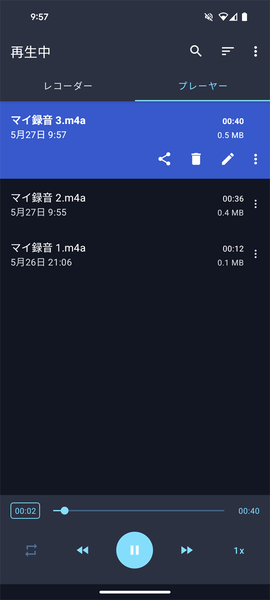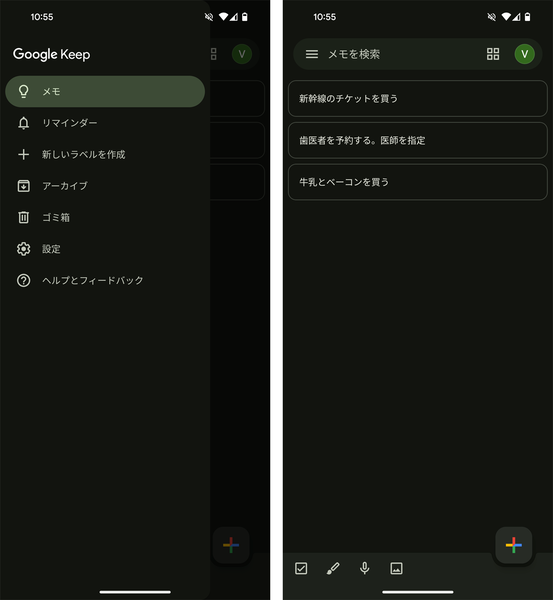Google Pixel Watchで「既読」を付けずにLINEチェック! 活用テクニック5選
2024年06月01日 12時00分更新
②既読を付けずにLINEのメッセージを読む
Pixel Watchには「LINE」アプリをインストールして、「トーク」を利用できます。メッセージを送受信でき、スタンプや音声も送信できます。
スマホでは「LINE」のメッセージを受信した場合、通知を見るだけでは「既読」にはなりません。Pixel Watchでも同じように、「LINE」アプリを起動せずに、通知を見るだけなら「既読」は付きません。
筆者が試してみたところ、Pixel Watchの「LINE」の通知は、メッセージの文頭から144文字までが表示されました。LINEでやり取りするメッセージは短文が多いので、ほとんどの場合は、通知だけで内容を把握できるはずです。また、Pixel Watchの通知は、それをタップしてもアプリに切り替わらないので、うっかり起動させて既読になってしまう心配もありません。

筆者が確認したところ、9字×16行=144字のメッセージが表示された。ちなみに、Pixel 8の通知には、より多い22字×9行=198字が表示されるが、通知をタップするとアプリが起動してしまうので慎重に確認する必要がある
通知でメッセージを確認するには、まず、スマホの「LINE」アプリの「設定」画面で、「通知」をオンにし、「メッセージ内容を表示」をオンにしましょう。次に「Watch」アプリの「通知」→「スマートウォッチアプリ」に進み、「LINE」がオンになっていることを確認しましょう。
なお、スタンプを受信した場合、Pixel Watchの通知には「◯◯がスタンプを送信しました」とだけ表示。スタンプを確認するには「LINE」アプリを起動する必要があります。
③音声を録音してスマホと同期する
Google PixelにはGoogle純正の「レコーダー」アプリがプリインストールされています。自動文字起こしに対応していて、とても便利なのですが、残念ながらPixel Watchには対応していません。とっさに録音したことが生じた場合に備えて、ウォッチ対応のレコーダーアプリをインストールしておくと便利です。
おすすめは「簡単ボイスレコーダー」という無料アプリ。スマホとウォッチの両方に対応しています。Pixel Watchでは起動してマイクのアイコンをタップするだけで録音が始まります。録音途中の一時停止も可能。終了すると自動で保存されるようになっていて、スマホにも同期されます。
④素早くメモを取る
音声ではなく、テキストのメモを残したいときには「Keep メモ」が便利です。Pixel Watchにプリインストールされているアプリで、音声またはキーボードでメモを入力できます。Pixel Watchの画面に表示されるキーボードは小さくて操作しづらいので、音声で入力するほうが便利でしょう。
「Keep メモ」に入力したメモは、スマホの「Keep メモ」に同期されます。スマホにインストールされていない場合は、「Playストア」から「Google Keep -メモとリスト-」(「Keep メモ」の正式名称)をダウンロードしましょう。
なお、「Googleアシスタント」を有効にしていれば、いちいち「Keep メモ」を起動しなくても、「OK Google メモをして」と話すだけでメモを入力できます。この場合、Pixel Watchの「Keep メモ」にはメモは記録されませんが、スマホの「Keep メモ」に記録されます。

この連載の記事
-
第28回
スマホ
ドコモの6980円の「スマートウォッチ 01」と「スマートウォッチ 02」 1週間使ってわかった○と× -
第27回
デジタル
使いやすく進化したHUAWEI WATCH GT 5 Proの「ボディメーカー」機能はダイエットに役立つかも!? -
第26回
デジタル
ファーウェイ製スマートウォッチに搭載の心電図機能はあっけないほど簡単に測定できる -
第25回
デジタル
ゴルフナビ機能が売りだが、ゴルフをしなくても満足できるスマートウォッチ「HUAWEI WATCH GT 5 Pro」 -
第24回
デジタル
【レビュー】Apple Watchに続いて、ファーウェイ製スマートウォッチに搭載の心電図機能を使う -
第23回
デジタル
【レビュー】血圧計内蔵のスマートウォッチ「HUAWEI WATCH D2」 進化点を実際に必要な筆者がチェック -
第22回
ウェアラブル
【レビュー】Galaxy Watch 7はPixel Watchよりも使いやすい? -
第21回
ウェアラブル
【レビュー】エナジースコア、AGEs指数って何? 「Galaxy Watch 7」のヘルスケア機能を使い倒した -
第20回
ウェアラブル
【レビュー】画面に触れず片手で操作「Galaxy Watch 7」ジェスチャー機能の使い方まとめ -
第19回
ウェアラブル
【レビュー】Suicaも使える多機能さが魅力「Galaxy Watch 7」ヘルスケア機能の充実度はトップクラス -
第18回
デジタル
1ヵ月使ってわかった「HUAWEI WATCH FIT 3」の◯と× - この連載の一覧へ